pcb学习总结.pdf
pcb实训总结
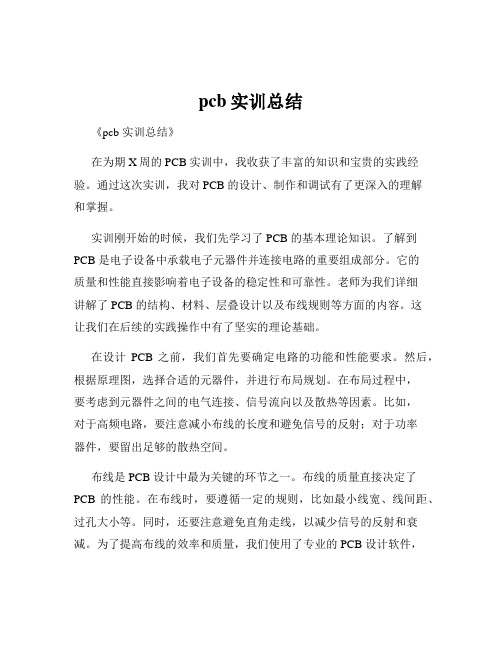
pcb实训总结《pcb 实训总结》在为期X周的 PCB 实训中,我收获了丰富的知识和宝贵的实践经验。
通过这次实训,我对 PCB 的设计、制作和调试有了更深入的理解和掌握。
实训刚开始的时候,我们先学习了 PCB 的基本理论知识。
了解到PCB 是电子设备中承载电子元器件并连接电路的重要组成部分。
它的质量和性能直接影响着电子设备的稳定性和可靠性。
老师为我们详细讲解了 PCB 的结构、材料、层叠设计以及布线规则等方面的内容。
这让我们在后续的实践操作中有了坚实的理论基础。
在设计PCB 之前,我们首先要确定电路的功能和性能要求。
然后,根据原理图,选择合适的元器件,并进行布局规划。
在布局过程中,要考虑到元器件之间的电气连接、信号流向以及散热等因素。
比如,对于高频电路,要注意减小布线的长度和避免信号的反射;对于功率器件,要留出足够的散热空间。
布线是 PCB 设计中最为关键的环节之一。
布线的质量直接决定了PCB 的性能。
在布线时,要遵循一定的规则,比如最小线宽、线间距、过孔大小等。
同时,还要注意避免直角走线,以减少信号的反射和衰减。
为了提高布线的效率和质量,我们使用了专业的 PCB 设计软件,如 Altium Designer、Protel 等。
这些软件提供了强大的功能,如自动布线、规则检查等,大大提高了我们的设计效率。
在完成 PCB 设计后,接下来就是制作 PCB 板了。
我们采用了蚀刻法来制作 PCB 板。
首先,将设计好的 PCB 图打印在热转印纸上,然后通过热转印机将图案转印到覆铜板上。
接着,使用腐蚀液将没有被覆盖的铜箔腐蚀掉,留下需要的线路。
最后,经过钻孔、镀锡等工艺,完成 PCB 板的制作。
在制作过程中,遇到了不少问题。
比如,热转印时,由于温度和压力控制不当,导致图案转印不完整;蚀刻时,由于腐蚀液的浓度和蚀刻时间掌握不好,出现了过蚀或者蚀刻不足的情况。
但是,通过不断地尝试和改进,我们最终成功地制作出了符合要求的 PCB 板。
pcb实训总结
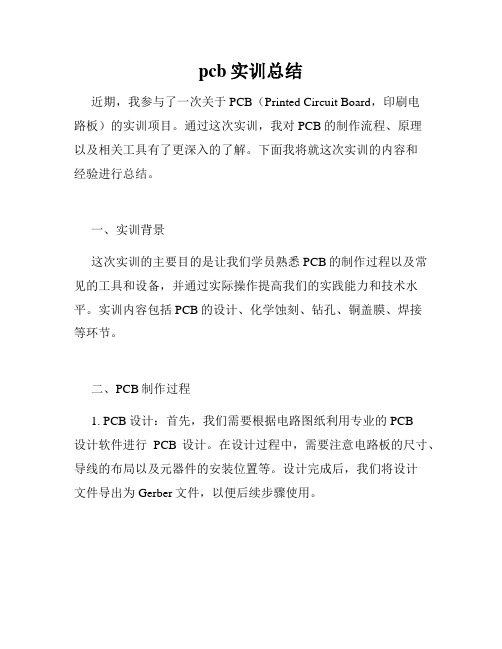
pcb实训总结近期,我参与了一次关于PCB(Printed Circuit Board,印刷电路板)的实训项目。
通过这次实训,我对PCB的制作流程、原理以及相关工具有了更深入的了解。
下面我将就这次实训的内容和经验进行总结。
一、实训背景这次实训的主要目的是让我们学员熟悉PCB的制作过程以及常见的工具和设备,并通过实际操作提高我们的实践能力和技术水平。
实训内容包括PCB的设计、化学蚀刻、钻孔、铜盖膜、焊接等环节。
二、PCB制作过程1. PCB设计:首先,我们需要根据电路图纸利用专业的PCB设计软件进行PCB设计。
在设计过程中,需要注意电路板的尺寸、导线的布局以及元器件的安装位置等。
设计完成后,我们将设计文件导出为Gerber文件,以便后续步骤使用。
2. 化学蚀刻:将设计好的PCB版图通过UV曝光机,光敏感胶和显影机等设备进行曝光、显影。
这一步骤的目的是将电路图案显影出来,并形成蚀刻所需的图案。
3. 钻孔:经过化学蚀刻后,接下来需要进行钻孔操作。
我们使用钻床设备,根据PCB图纸上标明的位置进行钻孔。
这一步骤需要非常细致和耐心,以确保各个孔洞位置的准确性。
4. 铜盖膜:钻孔完成后,需要将PCB板进行铜盖膜处理。
这个步骤的主要目的是防止导线断路和氧化腐蚀,保护电路板的稳定性和耐久性。
我们使用化学镀铜的方法,通过一系列化学溶液的处理,使导线和导线之间形成一层密实的铜盖膜。
5. 焊接:最后,将元器件焊接到PCB板上。
根据电路图纸上的信息,选择正确的焊接方法,使用焊接设备和工具,将元器件精确地安装到PCB板上。
焊接完成后,进行必要的测试和调试,确保电路板的功能和质量。
三、实训经验和收获通过这次实训,我积累了大量的实践经验,并取得了以下几点收获:1. 熟悉PCB设计软件:通过PCB设计过程,我对常用的PCB 设计软件有了更深入的了解,并能够熟练使用这些软件完成PCB 设计任务。
2. 掌握PCB制作流程:通过实际操作,我熟悉了PCB制作的整个过程,从设计到最终焊接。
PCB制版心得体会五篇

PCB制版心得体会五篇第一篇:PCB制版心得体会PCB制板实训课程心得体会在本学期PCB制板实训过程中,通过我们不断地努力和老师耐心的帮助,我们掌握了PCB制板的具体流程,同时,我们也在其中收获到了很多东西,比如动手能力和应变能力等。
我们在已有的的理论基础上去展示我们的实践操作能力,我觉得这是一个提升动手能力的机会。
以前每次都是听老师在课堂上讲绘制PCB和制作PCB板的过程,是纯粹的理论,看了书上的理论知识,感觉只是对PCB有了一点了解,通过本学期的实际制板,我们深刻意识到理论与实践相结合的重要性。
通过这学期对PCB制板课的进一步学习,真正的掌握了PCB制板的技能,并且顺利完成了对“51单片机最小系统”和“多谐振荡电路”的设计与制作。
虽然课程已经结束,但并不意味着我们要停止对它的学习,学好PCB制板对我以后的专业发展肯定受益匪浅。
所以在以后的时间里,我将不断地对PCB制板进行深入的学习,并打算在下学期能够独立完成复杂双面板的制作。
以上为我对PCB制板这门课程的一些感想,和我对这门课以后学习的一个简单的计划。
2013年12月18日冯旭彪第二篇:PCB制板心得体会PCB制板心得体会在本学期的电路制图与制板实训中,我结合上学期学到的理论知识,通过Altium Designer 画图软件(dxp.exe)自己动手:画原理图(电子彩灯、单片机最小系统)——导入PCB——制版,在学习制板的过程中遇到了一系列问题,通过查找资料、问老师、百度,然后一一解决,以下是我在学习当中遇到的一些问题,解决办法及一些心得体会:(1)为使原理图美观,将相隔较远的两端连起来时,可用网络标号。
(2)在原理图中给组件取名字时,A、B、C、D不能作为区分的标准。
如:给四个焊盘取名JP1A、JP1B、JP1C、JP1D,结果在生成PCB时只有一个焊盘,如果把名字改为JP1A、JP2B、JP3C、JP4D、在PCB中就有四个焊盘。
(3)在PCB中手动布线时,如果两个端点怎么也连不上,则很可能是原理图中这两个端点没有连在一起。
pcb实习心得体会 (2)3篇
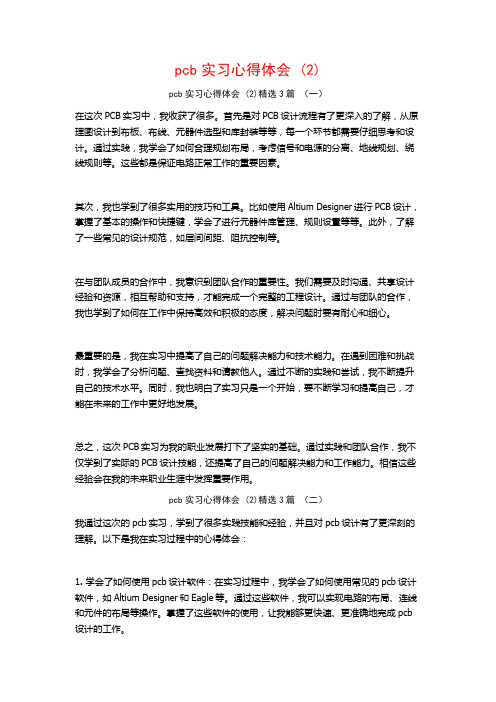
pcb实习心得体会 (2)pcb实习心得体会 (2)精选3篇(一)在这次PCB实习中,我收获了很多。
首先是对PCB设计流程有了更深入的了解,从原理图设计到布板、布线、元器件选型和库封装等等,每一个环节都需要仔细思考和设计。
通过实践,我学会了如何合理规划布局,考虑信号和电源的分离、地线规划、绕线规则等。
这些都是保证电路正常工作的重要因素。
其次,我也学到了很多实用的技巧和工具。
比如使用Altium Designer进行PCB设计,掌握了基本的操作和快捷键,学会了进行元器件库管理、规则设置等等。
此外,了解了一些常见的设计规范,如层间间距、阻抗控制等。
在与团队成员的合作中,我意识到团队合作的重要性。
我们需要及时沟通、共享设计经验和资源,相互帮助和支持,才能完成一个完整的工程设计。
通过与团队的合作,我也学到了如何在工作中保持高效和积极的态度,解决问题时要有耐心和细心。
最重要的是,我在实习中提高了自己的问题解决能力和技术能力。
在遇到困难和挑战时,我学会了分析问题、查找资料和请教他人。
通过不断的实践和尝试,我不断提升自己的技术水平。
同时,我也明白了实习只是一个开始,要不断学习和提高自己,才能在未来的工作中更好地发展。
总之,这次PCB实习为我的职业发展打下了坚实的基础。
通过实践和团队合作,我不仅学到了实际的PCB设计技能,还提高了自己的问题解决能力和工作能力。
相信这些经验会在我的未来职业生涯中发挥重要作用。
pcb实习心得体会 (2)精选3篇(二)我通过这次的pcb实习,学到了很多实践技能和经验,并且对pcb设计有了更深刻的理解。
以下是我在实习过程中的心得体会:1. 学会了如何使用pcb设计软件:在实习过程中,我学会了如何使用常见的pcb设计软件,如Altium Designer和Eagle等。
通过这些软件,我可以实现电路的布局、连线和元件的布局等操作。
掌握了这些软件的使用,让我能够更快速、更准确地完成pcb 设计的工作。
pcb实训总结

pcb实训总结PCB(Printed Circuit Board),即印刷电路板,是电子产品中必不可少的重要组成部分。
通过本次实训,我对PCB的制作流程、工艺要求以及注意事项有了更深入的了解,并在实践中不断提升了自己的能力。
一、实训背景在本门课程的实训中,我们以一款数字时钟电路的设计与制作为主题,通过实际操作,加深了对PCB制作过程的理解和掌握。
二、PCB设计在PCB设计过程中,首先我们需要了解电路的原理,明确各个元件的连接方式和信号传输路径。
接着,通过PCB设计软件进行电路布局和图形绘制,确保元件之间的布线满足电路要求,并保证各信号线的走向合理和美观。
三、PCB制作1. 材料准备PCB制作的材料主要包括基板、覆铜膜、感光胶等。
在实训中,我们需要准备好这些材料,并保证其质量和完整性,以确保制作出的PCB板质量可靠。
2. 版图制作通过CAD软件将电路图转化为版图,并进行必要的修正和调整。
在制作版图时,需要注意元件之间的布局合理性,确保连线长度合适,并避免元件之间的干扰。
3. 蚀刻工艺将制作好的版图通过感光胶等材料转移到基板上,然后进行蚀刻。
蚀刻过程中需要严格控制时间和温度,以确保刻蚀效果和质量。
4. 钻孔和插件在完成蚀刻后,需要进行钻孔和插件工艺。
通过钻孔将线路板上需要插针或插件的部分进行处理,并确保孔径和位置准确。
5. 焊接和组装最后一步是将元件焊接到线路板上,并进行组装和测试。
焊接需要注意温度和时间,以保证焊点的可靠性。
组装完成后,需要对电路进行测试,确保各功能正常运行。
四、实训收获通过本次PCB实训,我收获了以下几个方面的经验和提升:1. 对PCB制作流程和每个步骤的要求有了更深入的了解,对PCB的设计和制作提升了熟练度。
2. 在设计和调整版图时,我意识到布局的合理性对电路性能和信号传输的重要性,从而更加注重细节和布线。
3. 在蚀刻和钻孔插件过程中,我学会了严格控制时间和温度,以及加强对材料质量的检查,以保证制作出的PCB板质量可靠。
有关PCB(总结)
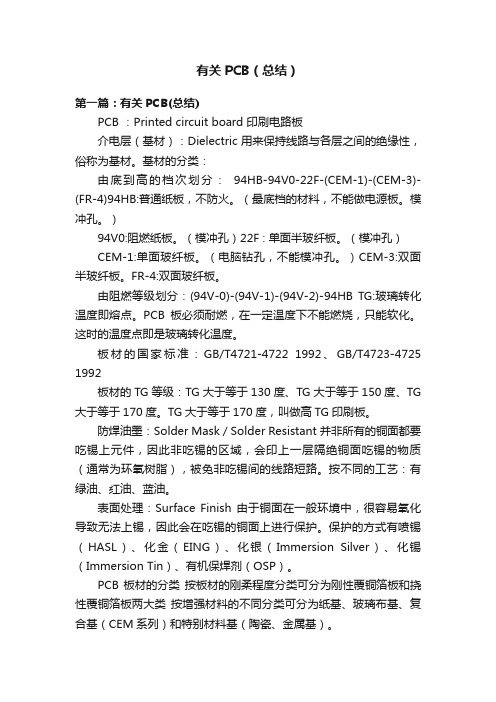
有关PCB(总结)第一篇:有关PCB(总结)PCB :Printed circuit board 印刷电路板介电层(基材):Dielectric 用来保持线路与各层之间的绝缘性,俗称为基材。
基材的分类:由底到高的档次划分:94HB-94V0-22F-(CEM-1)-(CEM-3)-(FR-4)94HB:普通纸板,不防火。
(最底档的材料,不能做电源板。
模冲孔。
)94V0:阻燃纸板。
(模冲孔)22F : 单面半玻纤板。
(模冲孔)CEM-1:单面玻纤板。
(电脑钻孔,不能模冲孔。
)CEM-3:双面半玻纤板。
FR-4:双面玻纤板。
由阻燃等级划分:(94V-0)-(94V-1)-(94V-2)-94HB TG:玻璃转化温度即熔点。
PCB板必须耐燃,在一定温度下不能燃烧,只能软化。
这时的温度点即是玻璃转化温度。
板材的国家标准:GB/T4721-4722 1992、GB/T4723-4725 1992板材的TG等级:TG大于等于130度、TG大于等于150度、TG 大于等于170度。
TG大于等于170度,叫做高TG印刷板。
防焊油墨:Solder Mask / Solder Resistant 并非所有的铜面都要吃锡上元件,因此非吃锡的区域,会印上一层隔绝铜面吃锡的物质(通常为环氧树脂),被免非吃锡间的线路短路。
按不同的工艺:有绿油、红油、蓝油。
表面处理:Surface Finish 由于铜面在一般环境中,很容易氧化导致无法上锡,因此会在吃锡的铜面上进行保护。
保护的方式有喷锡(HASL)、化金(EING)、化银(Immersion Silver)、化锡(Immersion Tin)、有机保焊剂(OSP)。
PCB板材的分类按板材的刚柔程度分类可分为刚性覆铜箔板和挠性覆铜箔板两大类按增强材料的不同分类可分为纸基、玻璃布基、复合基(CEM系列)和特别材料基(陶瓷、金属基)。
纸基板酚醛纸基板俗称纸板、胶板、VO板、阻燃板、红字覆铜板、94V0、电视板、彩电板等。
pcb入门个人总结
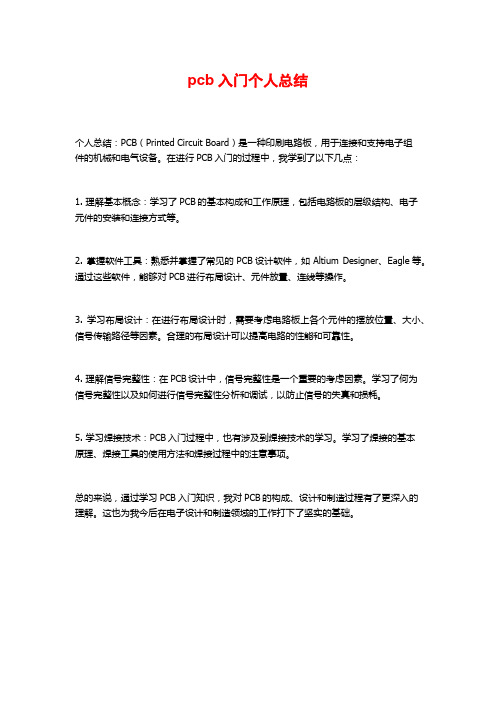
pcb入门个人总结
个人总结:PCB(Printed Circuit Board)是一种印刷电路板,用于连接和支持电子组
件的机械和电气设备。
在进行PCB入门的过程中,我学到了以下几点:
1. 理解基本概念:学习了PCB的基本构成和工作原理,包括电路板的层级结构、电子元件的安装和连接方式等。
2. 掌握软件工具:熟悉并掌握了常见的PCB设计软件,如Altium Designer、Eagle等。
通过这些软件,能够对PCB进行布局设计、元件放置、连线等操作。
3. 学习布局设计:在进行布局设计时,需要考虑电路板上各个元件的摆放位置、大小、信号传输路径等因素。
合理的布局设计可以提高电路的性能和可靠性。
4. 理解信号完整性:在PCB设计中,信号完整性是一个重要的考虑因素。
学习了何为信号完整性以及如何进行信号完整性分析和调试,以防止信号的失真和损耗。
5. 学习焊接技术:PCB入门过程中,也有涉及到焊接技术的学习。
学习了焊接的基本
原理、焊接工具的使用方法和焊接过程中的注意事项。
总的来说,通过学习PCB入门知识,我对PCB的构成、设计和制造过程有了更深入的理解。
这也为我今后在电子设计和制造领域的工作打下了坚实的基础。
pcb实训总结

pcb实训总结在PCB实训中,我们主要学习了印制电路板(PCB)的设计、制作和焊接等技能。
通过实际操作和实践,加深了我们对PCB技术的理解和掌握。
下面是我对这次PCB实训的总结。
首先,在PCB设计方面,我们学会了使用CAD软件进行电路板的布局和绘制。
通过在软件中添加元器件和导线,我们可以清晰地了解电路板的结构和布线规划,确保电路正常工作。
在实际操作中,我们体验到了细节对于电路性能的重要性,例如导线过长、过窄或不规则会导致电流的不稳定或干扰等问题。
其次,在PCB制作方面,我们学习了如何使用PCB切割机将PCB板材剪裁到所需尺寸,并使用化学荧光涂剂制作印刷图案。
我们还学会了使用紫外线曝光机将CAD设计的电路图案转移到光敏胶片上,并通过化学腐蚀和去除光敏胶片的方式制作出PCB电路板。
在这个过程中,我们需要严谨的操作,确保各个步骤的准确性和连贯性,以获得良好的PCB电路板。
最后,在PCB焊接方面,我们学习了各种焊接技术,包括手工焊接和表面贴装技术(SMT)。
通过实际操作,我们锻炼了焊接技巧和细致的观察能力。
我们学会了正确使用焊接工具,掌握了焊接温度和时间的控制,确保焊接质量。
在SMT焊接中,我们学习了如何正确处理微小的表面贴装元器件,避免损坏或误安装。
这让我们对现代电子设备中常用的表面贴装元器件有了更深入的了解。
通过这次PCB实训,我不仅学到了实际的技能,而且对PCB技术有了更深入的认识。
我了解到PCB设计的重要性,合理的设计可以提高电路的性能和稳定性。
我也明白了PCB制作和焊接的关键步骤,例如细致的操作和温度控制对于电路板质量的影响。
在将来的电子工程中,这些技能对于我准确和高效地完成任务将起到巨大的帮助作用。
在实训过程中,虽然遇到了一些困难和问题,但通过团队的合作和老师的指导,最终解决了这些问题,并顺利完成了PCB 的设计、制作和焊接。
这次实训让我明白了团队合作和沟通的重要性,也增强了我的问题解决能力和自信心。
pcb实训总结
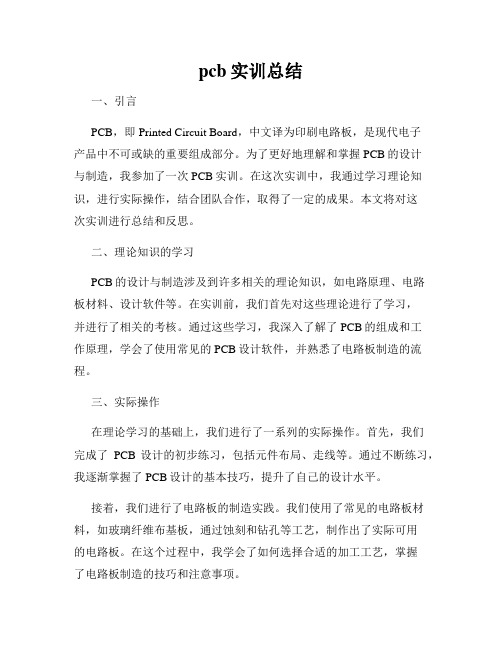
pcb实训总结一、引言PCB,即Printed Circuit Board,中文译为印刷电路板,是现代电子产品中不可或缺的重要组成部分。
为了更好地理解和掌握PCB的设计与制造,我参加了一次PCB实训。
在这次实训中,我通过学习理论知识,进行实际操作,结合团队合作,取得了一定的成果。
本文将对这次实训进行总结和反思。
二、理论知识的学习PCB的设计与制造涉及到许多相关的理论知识,如电路原理、电路板材料、设计软件等。
在实训前,我们首先对这些理论进行了学习,并进行了相关的考核。
通过这些学习,我深入了解了PCB的组成和工作原理,学会了使用常见的PCB设计软件,并熟悉了电路板制造的流程。
三、实际操作在理论学习的基础上,我们进行了一系列的实际操作。
首先,我们完成了PCB设计的初步练习,包括元件布局、走线等。
通过不断练习,我逐渐掌握了PCB设计的基本技巧,提升了自己的设计水平。
接着,我们进行了电路板的制造实践。
我们使用了常见的电路板材料,如玻璃纤维布基板,通过蚀刻和钻孔等工艺,制作出了实际可用的电路板。
在这个过程中,我学会了如何选择合适的加工工艺,掌握了电路板制造的技巧和注意事项。
四、团队合作实训中,我们不仅仅是个体行动,还需要进行团队合作。
在PCB设计的过程中,我们需要进行元件布局和走线的规划。
通过团队合作,我们可以充分利用每个人的优势,共同解决实际问题。
同时,团队合作也培养了我们的沟通和协作能力,增强了团队凝聚力。
五、反思与收获通过这次PCB实训,我不仅仅学到了理论知识,更重要的是获得了实际操作的经验。
在实践中,我遇到了各种问题和困难,但通过不断尝试和思考,我逐渐找到了合适的解决方法。
同时,实训也让我明白了团队合作的重要性,只有团结一心,共同努力,才能取得好的成果。
除了技术层面的收获,我在这次实训中也体会到了自己的成长。
通过这次实训,我锻炼了自己的动手能力和解决问题的能力,提高了自己的自信心和抗压能力。
这些都是我宝贵的财富,在今后的学习和工作中将会派上用场。
pcb入门个人总结
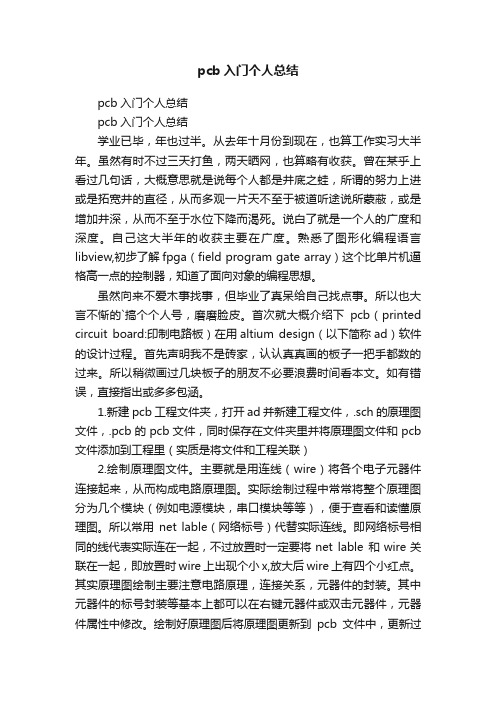
pcb入门个人总结pcb入门个人总结pcb入门个人总结学业已毕,年也过半。
从去年十月份到现在,也算工作实习大半年。
虽然有时不过三天打鱼,两天晒网,也算略有收获。
曾在某乎上看过几句话,大概意思就是说每个人都是井底之蛙,所谓的努力上进或是拓宽井的直径,从而多观一片天不至于被道听途说所蒙蔽,或是增加井深,从而不至于水位下降而渴死。
说白了就是一个人的广度和深度。
自己这大半年的收获主要在广度。
熟悉了图形化编程语言libview,初步了解fpga(field program gate array)这个比单片机逼格高一点的控制器,知道了面向对象的编程思想。
虽然向来不爱木事找事,但毕业了真呆给自己找点事。
所以也大言不惭的`搞个个人号,磨磨脸皮。
首次就大概介绍下pcb(printed circuit board:印制电路板)在用altium design(以下简称ad)软件的设计过程。
首先声明我不是砖家,认认真真画的板子一把手都数的过来。
所以稍微画过几块板子的朋友不必要浪费时间看本文。
如有错误,直接指出或多多包涵。
1.新建pcb工程文件夹,打开ad并新建工程文件,.sch的原理图文件,.pcb的pcb文件,同时保存在文件夹里并将原理图文件和pcb 文件添加到工程里(实质是将文件和工程关联)2.绘制原理图文件。
主要就是用连线(wire)将各个电子元器件连接起来,从而构成电路原理图。
实际绘制过程中常常将整个原理图分为几个模块(例如电源模块,串口模块等等),便于查看和读懂原理图。
所以常用net lable(网络标号)代替实际连线。
即网络标号相同的线代表实际连在一起,不过放置时一定要将net lable 和wire关联在一起,即放置时wire上出现个小x,放大后wire上有四个小红点。
其实原理图绘制主要注意电路原理,连接关系,元器件的封装。
其中元器件的标号封装等基本上都可以在右键元器件或双击元器件,元器件属性中修改。
绘制好原理图后将原理图更新到pcb文件中,更新过程中无误就可以进行pcb布线了。
pcb实训总结

pcb实训总结PCB是电子产品中最重要的组成部分之一,也是电子工程师必须掌握的技能。
经过几次实训以及与其他同学的交流和分享,我收获了很多关于PCB设计和制造的知识和经验。
以下是我对PCB 实训的总结:1. 了解PCB板的结构和材料在进行PCB制造之前,我们需要了解PCB板的结构和材料。
PCB板由三部分组成:铜层、衬底层和覆铜层。
其中,铜层是导电层,连接电路中的不同元件;衬底层是绝缘材料,帮助稳定板的结构;覆铜层则是防止线路过热,并提高板的机械强度。
材料的选择也很重要,不同的材料可以影响板的电气性能、信号传输速度和机械强度。
2. 了解PCB设计软件在PCB实训中,我们使用了多种PCB设计软件,如PADS、Eagle、Protel等。
在使用这些软件之前,我们需要了解它们的功能和优缺点。
这将有助于我们更好地应用它们进行PCB设计。
例如,Eagle的用户界面比较友好,适合初学者学习;PADS的功能比较丰富,可用于复杂的PCB设计。
另外,掌握软件的快捷键、如何查找元件、模块和布线等技巧,可以提高我们的设计效率。
3. 掌握PCB设计流程在进行PCB设计时,需要按照一定的流程进行,以确保电路的稳定性和可靠性。
PCB设计流程包括:原理图设计、器件布局、走线布线、封装设计、网络规则检查、生成输出文件等。
在进行走线布线时,需要注意信号线的长度、走线方式、分层设置、地线和电源线的布置等问题。
这将有助于减少电磁干扰和信号损失。
另外,还需要进行网络规则检查,以排除可能存在的电气问题。
4. 学会自主制造PCB板除了进行PCB设计之外,我们还需要学会自主制造PCB板。
这将有助于加深我们对PCB的理解和掌握。
在制造PCB板时,我们需要按照以下步骤进行:选择合适的材料,打印PCB图案,腐蚀制造板子,去除电镀渣、钻孔、钳边、喷漆、焊接等。
这个过程需要较长时间和精确度,但制造出的PCB板质量可靠,可以确保电路的稳定性和可靠性。
综上,PCB实训对我而言是非常有意义的。
pcb实训总结
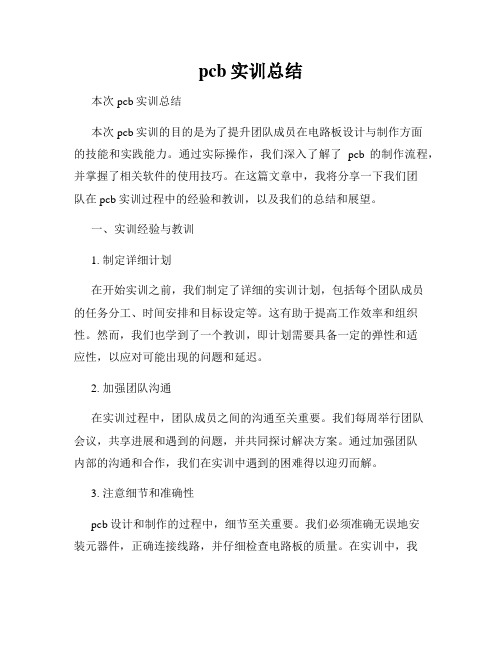
pcb实训总结本次pcb实训总结本次pcb实训的目的是为了提升团队成员在电路板设计与制作方面的技能和实践能力。
通过实际操作,我们深入了解了pcb的制作流程,并掌握了相关软件的使用技巧。
在这篇文章中,我将分享一下我们团队在pcb实训过程中的经验和教训,以及我们的总结和展望。
一、实训经验与教训1. 制定详细计划在开始实训之前,我们制定了详细的实训计划,包括每个团队成员的任务分工、时间安排和目标设定等。
这有助于提高工作效率和组织性。
然而,我们也学到了一个教训,即计划需要具备一定的弹性和适应性,以应对可能出现的问题和延迟。
2. 加强团队沟通在实训过程中,团队成员之间的沟通至关重要。
我们每周举行团队会议,共享进展和遇到的问题,并共同探讨解决方案。
通过加强团队内部的沟通和合作,我们在实训中遇到的困难得以迎刃而解。
3. 注意细节和准确性pcb设计和制作的过程中,细节至关重要。
我们必须准确无误地安装元器件,正确连接线路,并仔细检查电路板的质量。
在实训中,我们发现有时疏忽了一些细节导致线路连接错误或者元器件安装不牢固。
通过这一教训,我们认识到了精确性和细致性在pcb设计中的重要性。
二、总结与展望通过本次实训,我们团队的成员不仅学到了pcb设计和制作的基本知识和技能,还积累了宝贵的实践经验。
总结下来,我们提出了以下几点改进和展望:1. 进一步提高团队协作能力虽然我们在实训中取得了一些进展,但我们仍然可以进一步提高团队的协作能力,以更好地应对各种挑战和问题。
我们计划加强团队内部的沟通和合作,建立更紧密的工作联系。
2. 深入学习软件技巧在实训中,我们初步掌握了pcb设计软件的使用技巧,但仍有很大的提升空间。
我们计划进一步深入学习和掌握pcb设计软件的高级功能和技巧,以提高设计效率和准确性。
3. 注重质量控制在pcb制作过程中,我们遇到了一些质量问题,例如线路连接错误、元器件不牢固等。
为了提高质量控制水平,我们计划加强对制作过程的监控和质量检查。
pcb实训总结
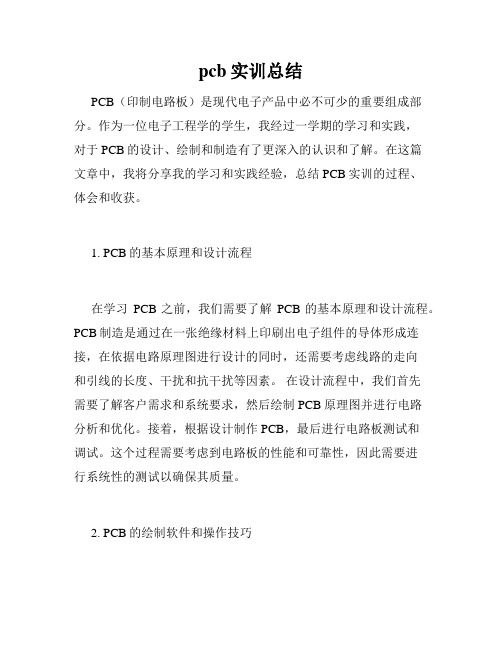
pcb实训总结PCB(印制电路板)是现代电子产品中必不可少的重要组成部分。
作为一位电子工程学的学生,我经过一学期的学习和实践,对于PCB的设计、绘制和制造有了更深入的认识和了解。
在这篇文章中,我将分享我的学习和实践经验,总结PCB实训的过程、体会和收获。
1. PCB的基本原理和设计流程在学习PCB之前,我们需要了解PCB的基本原理和设计流程。
PCB制造是通过在一张绝缘材料上印刷出电子组件的导体形成连接,在依据电路原理图进行设计的同时,还需要考虑线路的走向和引线的长度、干扰和抗干扰等因素。
在设计流程中,我们首先需要了解客户需求和系统要求,然后绘制PCB原理图并进行电路分析和优化。
接着,根据设计制作PCB,最后进行电路板测试和调试。
这个过程需要考虑到电路板的性能和可靠性,因此需要进行系统性的测试以确保其质量。
2. PCB的绘制软件和操作技巧在实践中,PCB的绘制软件是必不可少的。
我们需要掌握至少一种PCB设计软件,并了解其基本操作和使用技巧。
目前市面上常用的PCB软件有Altium Designer 、Mentor Graphics、PADS等。
我选择了Altium Designer进行学习和实践。
在使用软件的过程中,我学会了绘制PCB原理图和PCB布局图、添加电气元件、定义管脚和选用元件等基本操作技巧。
同时,我还了解了材料的选用、印刷工艺的要素和加工要求等实际工作中的关键技术。
3. PCB制造流程和常见制造问题在PCB实际制造过程中,我们需要了解其基本流程和常见制造问题。
了解这些是为了更高效地制造,同时还可以在实践中加深对PCB制造的理解和认识。
PCB的制造流程主要包括:制作印刷电路板、浸铜、金属化开孔、化学电镀、阻焊、喷锡、检测等步骤。
这些步骤中经常会遇到问题,如印刷电路板时的化学反应不均匀、电板线路容易断裂、化学电镀导致光泽度差等问题。
我们需要在实践中结合自己的实际操作和维护,积累解决这些问题的能力和经验。
pcb实训总结

pcb实训总结一、引言PCB(Printed Circuit Board)是电子系统中不可或缺的重要组成部分,它充当着电子元器件连接和支撑的基础。
为了更好地掌握PCB设计与制作的技巧,提高工作效率,我参加了一次PCB实训课程。
在这次实训中,我学习了很多知识,并且取得了一些收获和体会。
二、PCB设计基础在实训的开始,我们首先学习了PCB设计的基础知识。
了解了常用的PCB软件和其操作流程,包括原理图设计、布局设计、走线规划等。
同时也学习了一些PCB设计的原则,比如信号和电源线分离、地线的设计、元件的规划等。
通过这些学习,我对PCB设计的整体流程有了一个清晰的了解。
三、实践经验之旅接下来,我们进行了一系列的实践操作,从最简单的LED灯布局设计开始,逐渐过渡到复杂电路的设计。
这一过程中,我遇到了许多问题,但也逐渐学会了解决问题的方法。
首先,我发现合理的布局对PCB电路的正常运行非常重要。
在布局设计时,我注重考虑不同元件之间的距离、线路的走向和电路板的大小。
这样可以提高电路板的整体性能,并减少电磁干扰。
其次,我在走线规划中体会到了线宽和走线规则的重要性。
要根据电流大小和信号传输速度来选择合适的线宽,并遵守走线规则,减少线路之间的干扰和噪声。
最后,我学到了在PCB制作过程中要注重检查和修正错误。
在实践中,我经常会出现元件接反或者走线错误的情况,但是通过仔细检查和耐心的修正,最终解决了这些问题,并成功完成了我的PCB设计。
四、团队合作与沟通在PCB实训中,我们不仅学到了技术知识,还锻炼了团队合作和沟通能力。
在一些复杂的电路设计中,我们需要合理分工,协同工作,这样才能在有限的时间内完成任务。
同时,我们还需要与导师和同学们进行有效的沟通,及时反馈问题和解决方案,共同提高。
五、实训的收获通过这次PCB实训,我收获了很多东西。
首先,我掌握了PCB软件的使用技巧,能够熟练地进行PCB设计和制作。
其次,我学会了分析和解决问题的能力,遇到困难时不再惊慌失措,而是能够冷静思考并找到对策。
PCB板制作学习总结
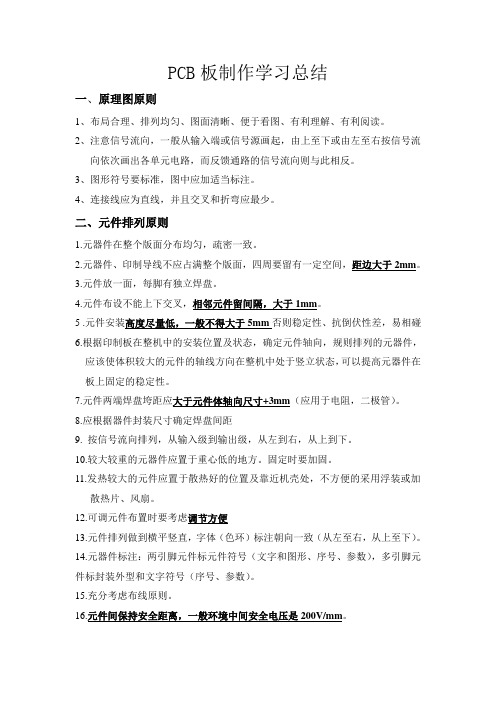
PCB板制作学习总结一、原理图原则1、布局合理、排列均匀、图面清晰、便于看图、有利理解、有利阅读。
2、注意信号流向,一般从输入端或信号源画起,由上至下或由左至右按信号流向依次画出各单元电路,而反馈通路的信号流向则与此相反。
3、图形符号要标准,图中应加适当标注。
4、连接线应为直线,并且交叉和折弯应最少。
二、元件排列原则1.元器件在整个版面分布均匀,疏密一致。
2.元器件、印制导线不应占满整个版面,四周要留有一定空间,距边大于2mm。
3.元件放一面,每脚有独立焊盘。
4.元件布设不能上下交叉,相邻元件留间隔,大于1mm。
5 .元件安装高度尽量低,一般不得大于5mm否则稳定性、抗倒伏性差,易相碰6.根据印制板在整机中的安装位置及状态,确定元件轴向,规则排列的元器件,应该使体积较大的元件的轴线方向在整机中处于竖立状态,可以提高元器件在板上固定的稳定性。
7.元件两端焊盘垮距应大于元件体轴向尺寸+3mm(应用于电阻,二极管)。
8.应根据器件封装尺寸确定焊盘间距9. 按信号流向排列,从输入级到输出级,从左到右,从上到下。
10.较大较重的元器件应置于重心低的地方。
固定时要加固。
11.发热较大的元件应置于散热好的位置及靠近机壳处,不方便的采用浮装或加散热片、风扇。
12.可调元件布置时要考虑调节方便13.元件排列做到横平竖直,字体(色环)标注朝向一致(从左至右,从上至下)。
14.元器件标注:两引脚元件标元件符号(文字和图形、序号、参数),多引脚元件标封装外型和文字符号(序号、参数)。
15.充分考虑布线原则。
16.元件间保持安全距离,一般环境中间安全电压是200V/mm。
17.要考虑电路板固定时固定件是否影响附近元器件。
18.遵守行业规定,考虑兼容性。
19.对外引线从统一位置引出,最好使用插座形式(大电流引出线除外)。
三、布线原则1.布线要短。
2.公共地线,电源线应要在靠边缘部位。
3.高频元件、高频引线一般布置在中间。
4.拐弯要圆>90度。
pcb实验总结及心得体会
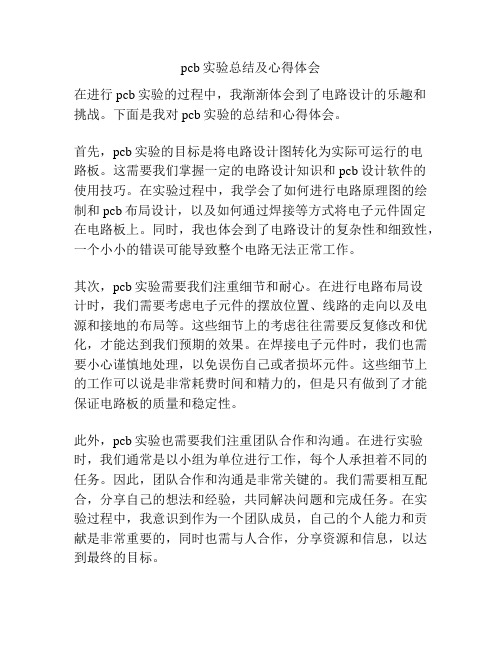
pcb实验总结及心得体会在进行pcb实验的过程中,我渐渐体会到了电路设计的乐趣和挑战。
下面是我对pcb实验的总结和心得体会。
首先,pcb实验的目标是将电路设计图转化为实际可运行的电路板。
这需要我们掌握一定的电路设计知识和pcb设计软件的使用技巧。
在实验过程中,我学会了如何进行电路原理图的绘制和pcb布局设计,以及如何通过焊接等方式将电子元件固定在电路板上。
同时,我也体会到了电路设计的复杂性和细致性,一个小小的错误可能导致整个电路无法正常工作。
其次,pcb实验需要我们注重细节和耐心。
在进行电路布局设计时,我们需要考虑电子元件的摆放位置、线路的走向以及电源和接地的布局等。
这些细节上的考虑往往需要反复修改和优化,才能达到我们预期的效果。
在焊接电子元件时,我们也需要小心谨慎地处理,以免误伤自己或者损坏元件。
这些细节上的工作可以说是非常耗费时间和精力的,但是只有做到了才能保证电路板的质量和稳定性。
此外,pcb实验也需要我们注重团队合作和沟通。
在进行实验时,我们通常是以小组为单位进行工作,每个人承担着不同的任务。
因此,团队合作和沟通是非常关键的。
我们需要相互配合,分享自己的想法和经验,共同解决问题和完成任务。
在实验过程中,我意识到作为一个团队成员,自己的个人能力和贡献是非常重要的,同时也需与人合作,分享资源和信息,以达到最终的目标。
最后,在进行pcb实验过程中,我也收获到了很多技术和知识。
通过绘制电路原理图和pcb布局设计,我对于电路的结构和连接方式有了更深入的了解。
通过焊接电子元件,我也掌握了一些常用的焊接技巧和注意事项。
同时,我还学会了如何使用pcb设计软件,通过计算布线和优化布局等功能,提高电路板的性能和稳定性。
总之,pcb实验是一次非常有意义的实践活动,通过实际动手操作和团队合作,我们能够将抽象的电路设计转化为实际的电路板。
在实验过程中,我不仅学会了电路设计的知识和技能,还培养了自己的动手能力、团队合作精神和细致耐心。
pcb期末总结

pcb期末总结首先,我想总结一下我在PCB设计方面所学到的知识和技能。
在本课程中,我学习了PCB设计的基本原理和流程,包括电路原理图设计、封装库的建立与使用、PCB布局设计、走线规则和布线技巧等。
通过课堂学习和实践操作,我掌握了一些常用的PCB设计软件,如Altium Designer、PADs、EAGLE等,并能够熟练运用这些软件进行PCB设计。
此外,我也学习了一些PCB元器件的特性和选型原则,能够根据电路需求和工作环境选择合适的元器件,并能合理布局和走线。
在实践操作方面,我参与了几个小组项目,通过与组员的合作,我学到了很多团队合作和沟通的技巧。
在项目中,我们需要根据项目需求进行PCB设计和验证,每个人负责不同的模块和任务。
我们通过每周汇报和讨论来分享进展和解决问题,在这个过程中,我学会了如何合理安排自己的时间和任务,并且学习了与他人合作和交流的技巧。
此外,我还参与了一些PCB的实际制造和测试工作。
在制造过程中,我学到了一些PCB设计的考虑因素,如制造工艺、层数和厚度选择等。
在测试过程中,我了解了一些常见的测试方法和设备,如印刷电路板测试仪、点焊机等。
通过实际操作和测试,我深刻认识到了PCB设计和制造之间的联系和重要性,也学到了如何优化设计以满足制造和测试的要求。
在PCB课程学习过程中,也碰到了一些困难和挑战。
首先,PCB设计涉及到很多细节和考虑因素,如电路性能、电磁兼容、散热等,需要对多个方面进行综合考虑和权衡。
而且,PCB设计软件使用也需要一定的技巧和经验,需要不断的实践和积累才能熟练掌握。
此外,由于PCB设计和制造需要耗费一定的成本和时间,所以在项目开发中,时间和资源的限制也是一个挑战。
要在有限的时间内完成一个复杂电路的设计,需要合理安排时间和任务,以高效完成工作。
针对这些挑战和问题,我提出以下一些建议和计划。
首先,我计划深入学习PCB设计的相关知识和技术,包括学习更多的PCB设计软件和工具,并通过实践项目进行巩固和应用。
pcb实训总结
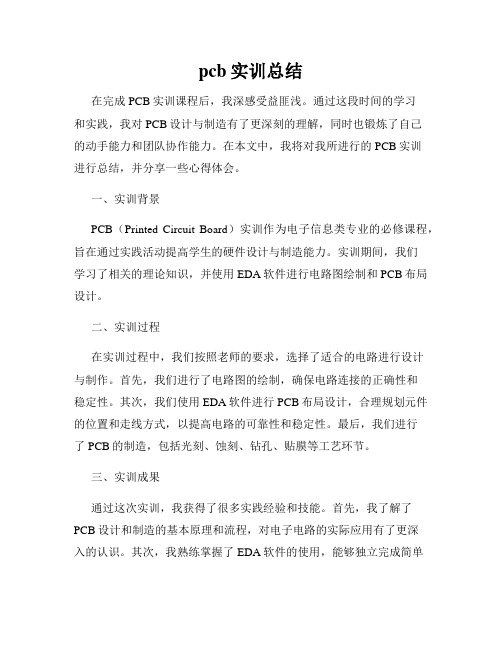
pcb实训总结在完成PCB实训课程后,我深感受益匪浅。
通过这段时间的学习和实践,我对PCB设计与制造有了更深刻的理解,同时也锻炼了自己的动手能力和团队协作能力。
在本文中,我将对我所进行的PCB实训进行总结,并分享一些心得体会。
一、实训背景PCB(Printed Circuit Board)实训作为电子信息类专业的必修课程,旨在通过实践活动提高学生的硬件设计与制造能力。
实训期间,我们学习了相关的理论知识,并使用EDA软件进行电路图绘制和PCB布局设计。
二、实训过程在实训过程中,我们按照老师的要求,选择了适合的电路进行设计与制作。
首先,我们进行了电路图的绘制,确保电路连接的正确性和稳定性。
其次,我们使用EDA软件进行PCB布局设计,合理规划元件的位置和走线方式,以提高电路的可靠性和稳定性。
最后,我们进行了PCB的制造,包括光刻、蚀刻、钻孔、贴膜等工艺环节。
三、实训成果通过这次实训,我获得了很多实践经验和技能。
首先,我了解了PCB设计和制造的基本原理和流程,对电子电路的实际应用有了更深入的认识。
其次,我熟练掌握了EDA软件的使用,能够独立完成简单的电路图绘制和PCB布局设计。
另外,我还学会了使用PCB制造设备,掌握了光刻、蚀刻、钻孔等工艺技术。
四、实训收获通过这次实训,我不仅学会了一项实用的技能,更重要的是培养了我的团队合作能力和解决问题的能力。
在实训过程中,我与同学们共同合作,互相学习和交流,解决了许多技术难题。
通过团队的努力,我们成功完成了所有的实训任务,取得了令人满意的成果。
五、心得体会PCB实训是一门非常实用的课程,对于电子信息类专业的学生来说具有重要的意义。
通过实践活动,我们不仅学到了理论知识,还掌握了实践经验和技能,为以后的学习和工作打下了坚实的基础。
同时,这次实训也让我明白了团队合作的重要性,只有通过团结协作,才能顺利完成任务。
综上所述,通过这次PCB实训,我不仅掌握了PCB设计与制造的基本技能,还培养了解决问题和团队合作的能力。
pcb学习总结.pdf
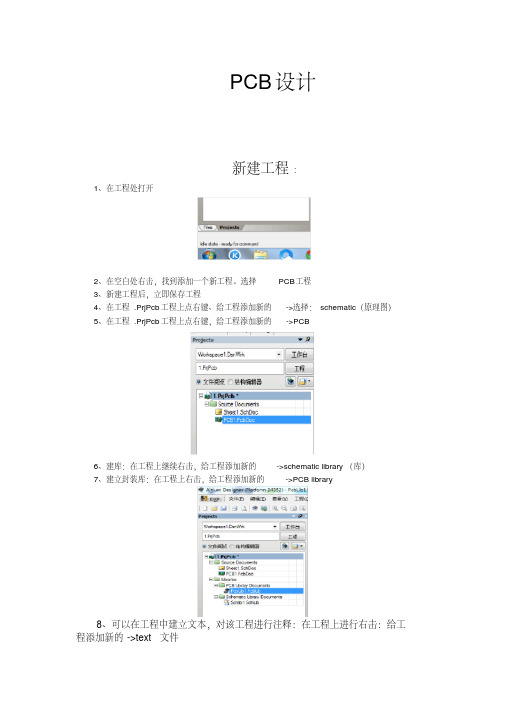
PCB设计新建工程:1、在工程处打开2、在空白处右击,找到添加一个新工程。
选择PCB工程3、新建工程后,立即保存工程4、在工程.PrjPcb工程上点右键、给工程添加新的->选择:schematic(原理图)5、在工程.PrjPcb工程上点右键,给工程添加新的->PCB6、建库:在工程上继续右击,给工程添加新的->schematic library(库)7、建立封装库:在工程上右击,给工程添加新的->PCB library8、可以在工程中建立文本,对该工程进行注释:在工程上进行右击:给工程添加新的->text文件元器件库:屏幕右侧的:库,如果找不见可以在屏幕下方:system处找见添加导线:选择:放置->线,快捷键是:pw如果需要的原件在库中没有,需要新建原件库:新建->库->原理图库,注意原理图库不需要和显示器件的大小一致,只需要原理正确即可,但是PCB库关注的器件的实际情况,1、原理图库在右侧有:如果右侧找不到schlibrary,则需要去右下角找:2、绘制原理图:放置。
在放置中有需要的图形。
放置引脚是注意,鼠标的十字线需要在器件的外部,如果方向相反,可以使用空格,改变引脚的方向3、制作器件原理图完成后,放置到原理图中:打开右侧的schlibrary、选中刚才新建的器件原理图,点击放置。
(刚才建立的应该是原理图库)新建器件:在原理图库中添加器件1工具->新器件2、在放置中选择自己需要的图形。
线:画外形。
多边形:填充图形内部。
第三集:画原理图:加载器件,加载器件之后进行布局。
在进行连线,最后进行检查原理图。
原理图的注释:放置->添加文本字符串->按tab键,更改文字内容。
制图流程:1、新建工程和原理图2、加载元器件并生成序号3、以对其为原则布局4、连接线并适当微调5、检查电路图正确性6、加入图纸信息和备注。
第四集:导成PCB版图,封装。
- 1、下载文档前请自行甄别文档内容的完整性,平台不提供额外的编辑、内容补充、找答案等附加服务。
- 2、"仅部分预览"的文档,不可在线预览部分如存在完整性等问题,可反馈申请退款(可完整预览的文档不适用该条件!)。
- 3、如文档侵犯您的权益,请联系客服反馈,我们会尽快为您处理(人工客服工作时间:9:00-18:30)。
PCB设计新建工程:1、在工程处打开2、在空白处右击,找到添加一个新工程。
选择PCB工程3、新建工程后,立即保存工程4、在工程.PrjPcb工程上点右键、给工程添加新的->选择:schematic(原理图)5、在工程.PrjPcb工程上点右键,给工程添加新的->PCB6、建库:在工程上继续右击,给工程添加新的->schematic library(库)7、建立封装库:在工程上右击,给工程添加新的->PCB library8、可以在工程中建立文本,对该工程进行注释:在工程上进行右击:给工程添加新的->text文件元器件库:屏幕右侧的:库,如果找不见可以在屏幕下方:system处找见添加导线:选择:放置->线,快捷键是:pw如果需要的原件在库中没有,需要新建原件库:新建->库->原理图库,注意原理图库不需要和显示器件的大小一致,只需要原理正确即可,但是PCB库关注的器件的实际情况,1、原理图库在右侧有:如果右侧找不到schlibrary,则需要去右下角找:2、绘制原理图:放置。
在放置中有需要的图形。
放置引脚是注意,鼠标的十字线需要在器件的外部,如果方向相反,可以使用空格,改变引脚的方向3、制作器件原理图完成后,放置到原理图中:打开右侧的schlibrary、选中刚才新建的器件原理图,点击放置。
(刚才建立的应该是原理图库)新建器件:在原理图库中添加器件1工具->新器件2、在放置中选择自己需要的图形。
线:画外形。
多边形:填充图形内部。
第三集:画原理图:加载器件,加载器件之后进行布局。
在进行连线,最后进行检查原理图。
原理图的注释:放置->添加文本字符串->按tab键,更改文字内容。
制图流程:1、新建工程和原理图2、加载元器件并生成序号3、以对其为原则布局4、连接线并适当微调5、检查电路图正确性6、加入图纸信息和备注。
第四集:导成PCB版图,封装。
由原理图导成PCB封装图后,两者构成联系,具有检查功能,如果不是由原理图导成的PCB图,那么可能有些检查功能是不能使用。
由原理图导成PCB图:如果使用的是集成库:PCB与原理图原件已经相互关联,那么画完原理图后,需要进行检查。
检查步骤:工具->封装管理器(里面有原理图中的所有器件检查是否都有封装)这时建立 .PcbDoc:右击工程->给工程添加新的->PCB(界面为黑色),最后进行保存。
由原理图导成PCB图:回到原理图中:设计->update pcb document->检查完成后点击:生效更改->执行更改然后将红色区域内的器件移至到黑色区域内,注意将虚线(连接关系)走顺。
如果黑色区域过大可以进行剪切:设计->板子形状->重新定义板子形状。
观察3D效果:查看->切换到三维,界面变为绿色。
按住shift键,然后鼠标右键,就可以看到板子任意仿效效果。
退出三维效果查看:察看->切换到二维。
改变元器件的PCB封装:(如果器件需要有直插式换为贴片式,在不改变原理图的情况下的操作):工具->封装管理器->选中需要更改的器件->编辑->任意->浏览,从中选择自己需要的封装->接受变化->生效更改->执行更改->报告错误->关闭->原理图中原件的封装已经更改。
关闭PCB文档(即 .PcbDoc)(如果不关闭之前的PCB绘制界面,可能会有错误,需要保存)然后按照之前的生成PCB图的步骤生成PCB图第五集:把元器件按照PCB图排布,达到连线最短,面积最小。
布局时需要注意:1、布局首先需要考虑重要接口、传感器的位置分布。
要根据实际板子的效果进行器件排布,电容电阻没有没有参与到与实际位置有关的元器件,依旧按照连线最短的原则。
第六集:绘制新器件的封装库1、找到元器件的说明书,查阅器件的大小和尺寸。
2、封装绘制包括: 1、引脚过孔及焊盘2、元器件的边框绘制元器件库中没有的封装库时:1 在原理库中将该器件的封装,右击工程->给工程添加新的->PCBlibrary,之后进行保存。
2 在封装库中,用Ctrl+end选出原点,在原点出画出基准线(确定各个焊盘之间的相对位置有用)。
绘制基准线:在Top overlay丝印层中,划线快捷键pl:放置->过线。
3 放置焊盘:放置->焊盘,按tab键对焊盘进行设置,设置时注意,更改设置中的单位的方法是:快捷键:Ctrl+Q切换mil和mm(大多数的设置中单位转换都可用此快捷键)。
在焊盘设置中可以对“通孔尺寸”和“尺寸和外形(焊盘)”。
一般情况下焊盘的尺寸要比通孔的尺寸大1mm。
4 确定各个焊盘之间的相对位置。
根据之前画出的基准线,将栅格的尺寸调整为焊盘到基准线的长度:按快捷键:gg,依靠栅格的吸附功能键焊盘放到指定位置,如果由于栅格的吸附功能对放置焊盘产生阻碍,这时需要:选中相应的焊盘,按m->通过xy移动选择,此时在对焊盘进行移动。
5 画外框:将之前绘制的基准线调整为外框的长(或宽)的长度。
在将栅格调整为此时基准线的一半。
再将栅格换为外框的宽,然后将基准线复制到应道的位置,此时由于栅格的吸附,放置时比较方便。
然后键外框完成。
6 将封装库导入到库中:1:保存PCB封装库,将自己画的图改为自己理解的名称,然后保存。
2:在之前的原理图中,工具->封装管理器,选中自己的需要添加封装图的器件,在“编辑”中选择“任意”然后“浏览”,从中找到自己画的封装图。
注意检查封装图中的“pin map”是否是相对应的。
进行保存。
3:关闭之前的PCB.doc。
然后在原理图中的:设计->update PCB document…,滞后的选项中,先选“yes”,在选“no”。
然后看是否有错误,再根据错误进行更改:有错误时,在massage中双击错误项目,产生错误的地方就会放大。
更改错误完成后,在封装图纸中左侧的PCB library选中我们所画的封装图,右击,选择update PCB with…注意:如果在划线是,软件没有捕捉功能,开启捕捉功能快捷键:shift 键+e。
第七集:规则设置设置规则:菜单栏中的设置->规则(对话框中可以调整耽误问呃逆)。
规则中的一些选项: electrical电器类、routing布线、SMT贴片类、Mask 遮盖屏蔽、plane放置、Testpoint测试点、manufacturer投板之后的设置、high speed、高频电路的性质、placement导成三维时的设置、signal integrity信号完整性的设置。
常用的规则设置:电气特性规则中的clearance(距离)、在高级区域内可以对板上不同的区域进行设置,例如不同的层之间。
在常用区域的是整块板都应用的规则。
箭头所指的选项为是否可以短路。
自动布线的选项本图展示的为自动布线的选项,红色箭头所指的区域为选择布线的原则,例如最短:shortestRouting priority布线优先权。
Routing layers布线的层。
Routing comers自动布线时的拐角。
Routing vias过孔的设置。
Diffpairs routing查分信号的布线。
在贴片类SMT部分,各个分项中没有选项,需要右键选择新规则。
Solder mask expansion:焊盘和绿油之间的距离,该距离不能太短,以免绿油将焊盘覆盖。
覆铜层Manufacturing中的项目比较重要,同样如果选项下没有显示设置,可以右键,选择新规则。
如果有规则不需要考虑可以右键该规则然后选择删除第九集:光辉文件(发给工厂的文件)PCB生产商分为两种:1、打样:数量少,价格低、速度快2、量产:数量多、批量价格低、速度慢将PCB源文件发给厂家有一定问题,容易产生抄袭,所以要导为光辉文件。
有些制版可能会出问题,所以应当将板子送交给好的厂家。
第一大步导出光辉文件:文件->制造输出->gerber files,在弹出的对话框中会有5个方面设置。
通用:单位设置中一般为英寸,格式(其实是精度)选择2:5最高精度。
层:“画线层”选择“所有使用的”。
并且将“包括未连接的中间层焊盘”打钩。
将“Mechanical”的勾去掉。
在“钻孔图层”将所有的勾去掉,“钻孔绘制符号”选择“绘图符号”。
符号大小为50mil。
在“光圈”中只要保证“嵌入的孔径”打钩就行。
在“高级”只需要确保leading/traling zeroes中选中第二项就可以。
完成所有5项内容选择之后确定。
这时PCB图会产生一个新的图,后缀为Cam然互将该文件关闭。
注意:在关闭该文件的时候对话框应当选择“否”,不需要保存。
第一大步完成,下面为第二大步。
依旧选择:文件->制造输出->gerber files,在5个方面中需要做一些改动。
“通用”不需要更改在“层”中需要更改:画线层中选择“所有的关闭”,“包括未连接的中间层”的勾去掉。
Mechanical 1的勾打上。
在“钻孔图层”中,将“钻孔绘制图”中的“所有已使用层对的图”打钩,将“钻孔栅格图”中的“所有已使用层对的图”打钩。
“钻孔绘制符号”依旧选择第一项。
其他两项依旧按照第一步的要求设置,一般不需要更改。
设置完成后确定,依旧不保存,第二步完成。
第三大步:文件->制造输出->NC drill files(钻孔文件),设置后的结果为下图:然后点击确定。
之后会生成一个新图,依旧将改图关闭,不保存。
之后将第三个文件家打包发给制版厂即可。
其他的制版说明:1、板厚:有1mm、1.6mm、2mm常用为1.6mm2、镀层:有镀金、喷锡、防氧化油、常用为防氧化油,可以考虑使用镀金3、板色:红、黄、蓝、绿、黑、白,常用为绿。
4、板材:玻璃纤维、纸板材,常用为玻璃纤维。
单板和拼板:1、拼板:一种或几种板拼在一片大板上2、单板:每一种板单独生产。
单板会在板子上设置定位孔。
将这些制版要求写成text文件,放到文件夹中。
